Windows Spotlight - это довольно новая функция, доступная исключительно на устройствах под управлением Windows 10, которая изменяет работу экрана блокировки, регулярно отображая новые изображения с возможностью оставлять отзывы для каждого изображения, отображаемого таким образом.
Эти изображения обоев похожи, но не обязательно идентичны изображениям, которые Microsoft отображает на стартовой странице своей поисковой системы Bing.
Если вам нравятся эти изображения, вы можете установить их в качестве фона рабочего стола на вашей компьютерной системе, а может быть, даже если вы не используете Windows 10.
Загрузить все изображения Windows Spotlight
У вас есть несколько вариантов загрузки этих образов, большинство из которых предназначены исключительно для устройств под управлением Windows 10.
Приложение Windows Store Spotbright

Приложение, доступное для мобильных устройств и ПК под управлением Windows 10, может загружать все изображения Spotlight за одну операцию.
Все, что вам нужно сделать, это использовать его для загрузки всех фотографий Windows Spotlight в вашу систему:
- Установите SpotBright со страницы своего Магазина Windows. Приложение бесплатно для запуска и использования, но по умолчанию отображает рекламу. Это не большая проблема, но вы можете приобрести Pro версию за 0, 99 $, чтобы удалить рекламу и поддержать автора.
- Нажмите на «быстрый поиск» для поиска доступных картинок.
- SpotBright отображает кнопку загрузки после сканирования, которую вы можете нажать, чтобы загрузить их все в локальную систему.
- Нажмите «открыть место загрузки», чтобы отобразить загруженные изображения в проводнике. Вы найдете их в C: \ users \ [username] \ Pictures \ SpotBright по умолчанию.
Ручной метод

Если вы не можете установить приложение или не хотите, вы все равно можете использовать ручной метод для захвата изображений.
Хорошая новость заключается в том, что изображения Spotlight кэшируются на устройстве под управлением Windows 10, что означает, что вы можете получить к ним доступ в местоположении кэша или скопировать их из него в другое место для безопасного хранения.
- Откройте новое окно проводника, например, с помощью ярлыка Windows-E или щелкнув значок проводника на панели задач.
- Вставьте следующий путь в адресную строку:% localappdata% \ Packages \ Microsoft.Windows.ContentDeliveryManager_cw5n1h2txyewy \ LocalState \ Assets
- Это открывает кеш изображений. Вы заметите, что выбор ограничен по сравнению с тем, что делает приложение SpotBright.
- Эти изображения не имеют расширения, что означает, что вам нужно переименовать их все, чтобы добавить расширение файла к имени файла.
- Выделите все изображения, щелкните правой кнопкой мыши выделенную область и выберите «Копировать», чтобы создать копию каждого изображения в выбранном вами месте.
- Перейдите к папке, в которой вы хотите сохранить изображения, щелкните правой кнопкой мыши, как только она откроется, и выберите «Вставить» в контекстном меню.
- Нажмите на кнопку Windows, введите cmd.exe и нажмите Enter.
- Скопируйте и вставьте следующую команду в приглашение (измените путь к папке, в которой вы сохранили образы Windows Spotlight: Ren C: \ Users \ [имя пользователя] \ Downloads \ test \ *. * * .Jpg
- Команда добавляет расширение файла .jpg к каждому файлу.
- После этого переключитесь в режим просмотра миниатюр в проводнике. Вы заметите, что некоторые файлы не являются изображениями или непригодны для использования в качестве обоев. Просто удалите все пустые изображения, а также те, которые не подходят в качестве обоев.

Скачать отдельные обои напрямую
Что делать, если вы не используете Windows 10? Вы все еще можете загружать изображения Windows Spotlight на свое устройство для использования в качестве обоев.
Кто-то загрузил большинство изображений Spotlight в Imgur, откуда они могут быть загружены во всей красе.
Перейдите на сайт, чтобы просмотреть выбор. Вы можете загрузить любое изображение по отдельности, щелкнув по нему правой кнопкой мыши и выбрав опцию сохранения позже.
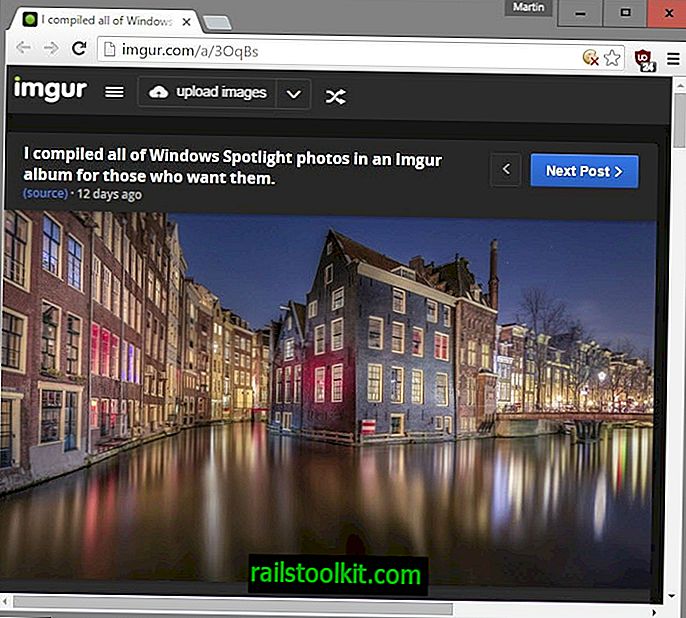
Теперь вы : Вам нравятся эти изображения?













